Excel PI funkció
A PI függvény a pi matematikai állandó 3.14159265358979 számát adja vissza.
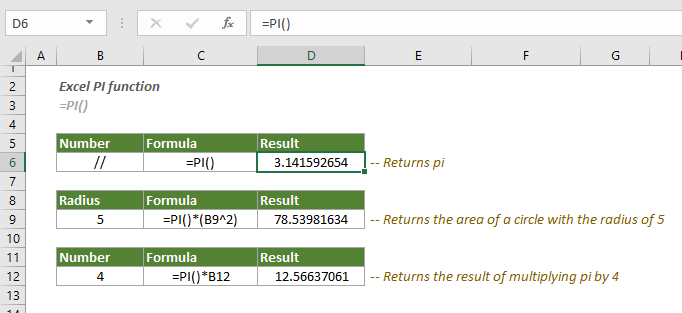
Szintaxis
PI()
érvek
- Ennek a függvénynek nincsenek argumentumai.
Visszatérési érték
Számértéket ad vissza.
Példák
Az alábbi példák bemutatják, hogyan kell használni a PI függvényt az Excelben.
# 1. példa
A pi eredményének visszaadásához írja be az alábbi képletet egy cellába (például D6 ebben az esetben), majd nyomja meg a Írja be.
=PI()
# 2. példa
A B9-ben megadott sugarú kör területének kiszámításához be kell írnia a következő képletet egy üres cellába (például ebben az esetben a D9 cellába), majd nyomja meg a belép hogy megkapja az eredményt.
=PI()*(B9^2)
# 3. példa
A D12 cella a pi és a B12 cellában megadott szám szorzatának eredményét adja vissza az alábbi képlettel:
=PI()*B12
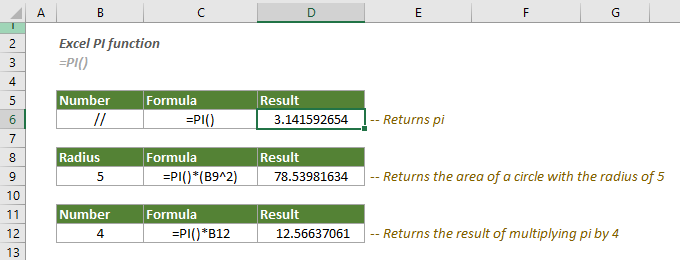
# 4. példa
A PI funkcióval a szögfokokat radiánokká alakíthatjuk át.
Amint az alábbi képernyőképen látható, a B6:B14 tartományban van egy lista az angyali fokokról, hogy ezeket a szögfokokat megfelelő radiánokká konvertálja, a következőket kell tennie:
Válasszon ki egy üres cellát, írja be a következő képletet, és nyomja meg a gombot belép kulcs az első eredmény eléréséhez. Ezután húzza le az automatikus kitöltési fogantyút, hogy megkapja a többi szögfok radiánját.
=B6*PI()/180
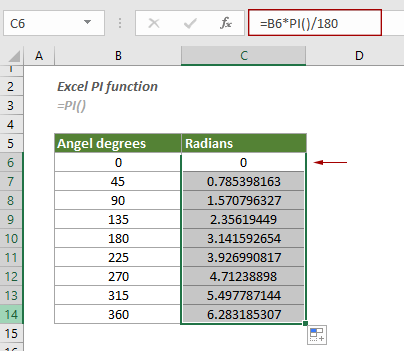
Kapcsolódó funkciók
Excel SQRTPI függvény
Az SQRTPI függvény egy megadott szám négyzetgyökét adja vissza pi-vel szorozva.
A legjobb irodai termelékenységi eszközök
Kutools for Excel - segít kitűnni a tömegből
A Kutools for Excel több mint 300 funkcióval büszkélkedhet, Győződjön meg arról, hogy amire szüksége van, csak egy kattintásnyira van...

Office lap – A lapos olvasás és szerkesztés engedélyezése a Microsoft Office programban (beleértve az Excelt is)
- Egy másodperc a tucatnyi nyitott dokumentum közötti váltáshoz!
- Csökkentse az egérkattintások százait az Ön számára minden nap, búcsút mondjon az egér kezének.
- 50% -kal növeli a termelékenységet több dokumentum megtekintésekor és szerkesztésekor.
- Hatékony lapokat hoz az Office-ba (beleértve az Excelt is), akárcsak a Chrome, az Edge és a Firefox.
